Anteriormente he comentado sobre cómo crear un shape de puntos a partir de coordenadas geográficas: transformando los grados, minutos y segundo a grados decimales en Excel y, transformado los grados, minutos y segundos a grados decimales en ArcGIS.
Nombre del Pozo | Código Red | X | Y | Z |
Finca Victorias 1 (Grupo Santa Maria) | Red 019 | 1.040.838 | 1.356.677 | 13,51 |
Finca Azucena | Red 034 | 1.044.733 | 1.360.337 | 17,22 |
Finca Doña Francia Pozo 2 | Red 035 | 1.045.830 | 1.363.010 | 27,67 |
Finca Nuevos Tiempos Pozo 1 | Red 037 | 1.041.841 | 1.363.397 | 8,45 |
Finca Santa Maria de Apartado I Pozo 1 | Red 039 | 1.044.135 | 1.364.301 | 14,57 |
Finca Rancho Amanda | Red 056 | 1.050.523 | 1.361.111 | 33,82 |
Finca Makaira pozo 1 | Red 057 | 1.052.106 | 1.361.728 | 39,49 |
Comfenalco Parque de los Encuentros Pozo 1 | Red 073 | 1.048.460 | 1.360.440 | 26,04 |
Finca Trigana Pozo 1 | Red 015 | 1.039.477 | 1.348.281 | 16,12 |
Finca El Congo | Red 017 | 1.044.340 | 1.348.250 | 29,16 |
Finca El Retiro Pozo 2 | Red 022 | 1.036.820 | 1.354.460 | 8,86 |
Finca San Carlos | Red 023 | 1.033.713 | 1.352.676 | 4,55 |
Finca Jacaranda | Red 025 | 1.035.440 | 1.356.940 | 3,88 |
Finca Villa Nelly/Riovista | Red 026 | 1.040.391 | 1.355.007 | 14,73 |
Finca Santillana Pozo 1 | Red 027 | 1.046.090 | 1.355.640 | 25,93 |
Finca La Tinaja Pozo 1 | Red 028 | 1.042.268 | 1.354.634 | 18,53 |
Superaguas Pozo 1 | Red 058 | 1.045.620 | 1.346.640 | 34,62 |
Finca Tipana 1 | Red 001 | 1.041.429 | 1.333.870 | 11,56 |
Finca Los Andes | Red 003 | 1.039.411 | 1.336.953 | 13,45 |
Finca Palmitos-Tucuringa | Red 004 | 1.044.765 | 1.341.254 | 26,34 |
Finca Luisa Fernanda | Red 010 | 1.035.564 | 1.343.433 | 5,09 |
Finca Coapro o Guatinaja | Red 012 | 1.034.835 | 1.344.198 | 3,18 |
Para ilustrar la creación de shape de puntos a partir de coordenadas planas en ArcGis contamos con un archivo Excel que contiene las coordenadas planas y está guardado con el nombre de “PozosRed”. Estas coordenadas fueron tomadas con Datum WGS 1984 y proyectadas a través de GEOCAL con origen de coordenadas Occidental (para Colombia). Conocer la proyección es muy importante, pues debemos indicarla a ArcGis cuando estemos creado el Shape.
Paso 1. Abrir ArcMap y buscar el archivo de Excel creado (PozosRed).
Del menú principal seleccionamos tools, seguido de Add XY Data…,
Aparecerá una ventana como la que se muestra en la siguiente figura.
Damos clic en el icono  para buscar el archivo de Excel donde tenemos las coordenadas de los puntos (cuyo nombre es PozosRed). Nos aparece una ventana donde seleccionamos el archivo y damos clic en Add.
para buscar el archivo de Excel donde tenemos las coordenadas de los puntos (cuyo nombre es PozosRed). Nos aparece una ventana donde seleccionamos el archivo y damos clic en Add.
Se abre el archivo y nos muestra las hojas que contiene, de allí seleccionamos, aquella donde tenemos las coordenadas de las captaciones (la hoja Pozos$) y damos clic en Add.
Volvemos a la ventana Add XY Data…, donde en la pestaña que está a la derecha de X Field se selecciona “X” y en la pestaña a la derecha de Y Field se selecciona “Y”, tal como se muestra en la figura siguiente.
Paso 2. El siguiente paso consiste en asignar la proyección. Como la zona está al accidente de Colombia, los datos fueron proyectados a origen de coordenadas occidental, que en ArcGis equivale a Colombia West zone.
Para ello, damos clic en el botón Edit… que se encuentra en la parte inferior izquierda de la figura anterior. Aparece la siguiente ventana.
Damos clic en el botón Select…,
De la ventana anterior seleccionamos Projected Coordinate Systems y damos clic en el botón Add. De la ventana que aparece seleccionamos National Grids y en ella buscamos Colombia West Zone.prj.
Damos clic en Add y luego en Aceptar, el resultado es el siguiente.
Presionamos Ok para completar el proceso y parece el Events denominado “Pozos$ Events“ en el panel de navegación de ArcGis (un Event es un punto o línea que es visualizada usando coordenadas pero que NO es explícitamente parte de un Shapefile).
Para crear el shapefile, hacemos clic derecho sobre Pozos$ Events y seleccionamos Data/Export… para exportar los datos como shapefile dentro de la carpeta en que estemos trabajando.
En la ventana que se abre colocamos el nombre: PozosRed.
Damos clic en Save, sale un cuadro de dialogo donde se nos pregunta si se quiere agregar el archivo a nuestro mapa, le decimos que sí.
El resultado se agrega el Shapefile PozosRed a la vista de ArcGis.
...y de esa forma hemos creado un shape de puntos a partir de coordenadas plana o XYZ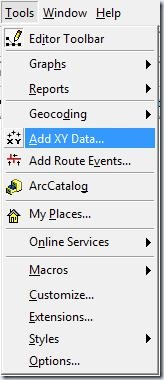

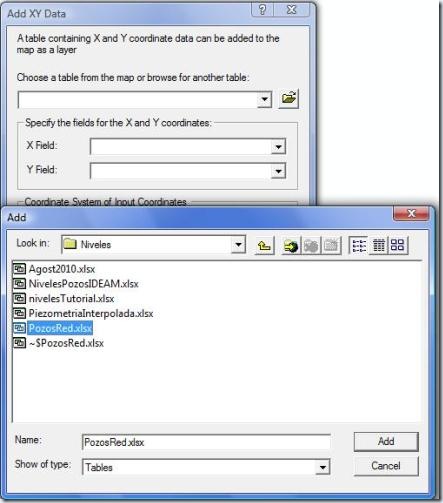

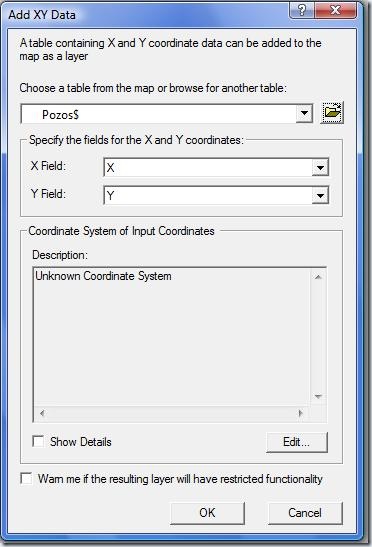
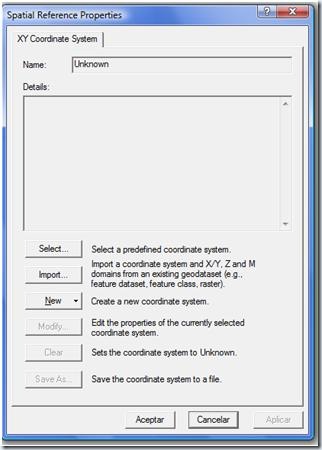
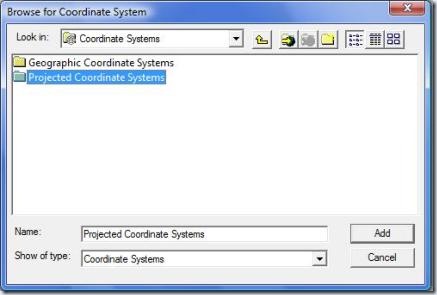



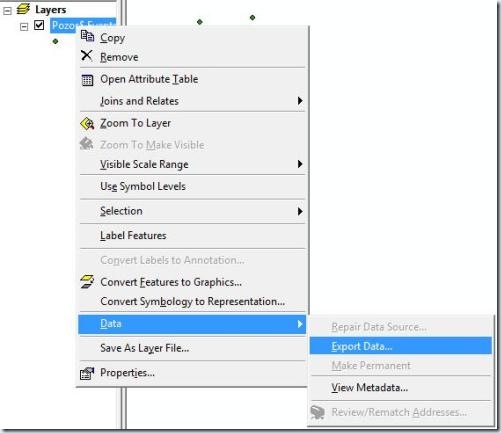

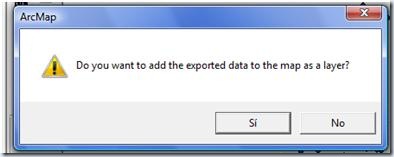
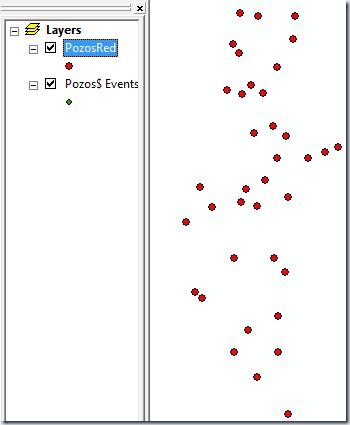
SO ME SALE UN PUNTO EL PRIMERO,N APARECE LA NUBE DE PUNTOS
ResponderEliminarHola Juanan, ¿te aseguraste de organizar los puntos como la figura inicial?, si seguiste todos los pozos debe funcionar
ResponderEliminar¡Excelente!gracias Pablo, tu explicación al 100%, felicidades.
ResponderEliminargracias por esta ayuda, quisiera saber si es posible hacer lo mismo para crear lineas, es decir en cada registro de la tabla tengo el punto de inicio y el final y necesito crear la linea, me podria ayudar? Gracias
ResponderEliminarsuper buena...!!
ResponderEliminarSúper!
ResponderEliminarmuy bacano, pero tengo una pregunta no he utilizado un gps, al guardar puntos esto lo guarda en que formato? y arcgis lo lee ? gracias
ResponderEliminar